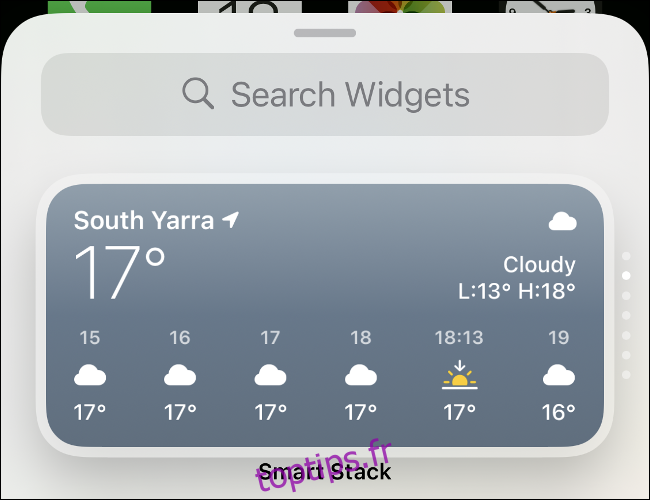La mise à jour annuelle de l’iPhone d’Apple, iOS 14, est enfin là. Comme toujours, le téléchargement gratuit ajoute une poignée de nouvelles fonctionnalités, de modifications et d’améliorations aux iPhones anciens et nouveaux.
Table des matières
Widgets sur l’écran d’accueil
Pour la première fois dans l’histoire de l’iPhone, l’écran d’accueil change. Vous pouvez désormais placer des widgets en ligne sur l’écran d’accueil, ainsi que des icônes d’application. Ou, vous pouvez supprimer complètement les icônes de l’application et avoir juste un mur de widgets.
L’ajout d’un widget à l’écran d’accueil est facile. Appuyez simplement et maintenez une icône jusqu’à ce qu’elle remue (ou appuyez sur «Modifier l’écran d’accueil» dans la fenêtre contextuelle). Ensuite, appuyez sur le signe plus (+) en haut à gauche pour ouvrir le navigateur de widgets.
Appuyez sur un widget pour voir ses différents styles et tailles, puis appuyez sur «Ajouter un widget» pour le placer sur l’écran d’accueil.
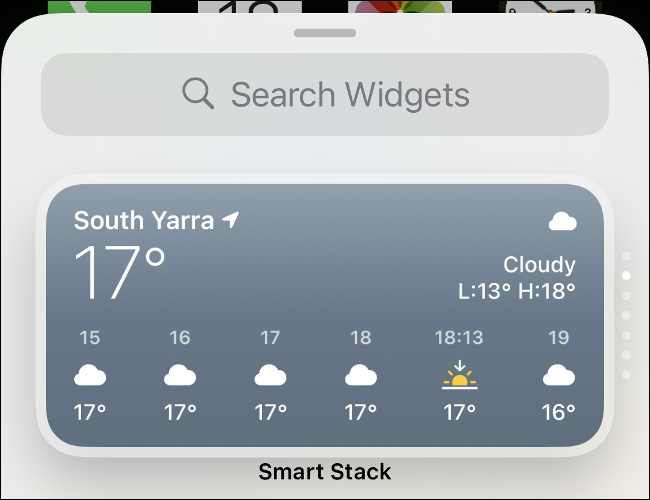
Vous pouvez déplacer les widgets de la même manière que les icônes. Faites-les simplement glisser où vous le souhaitez. Certains widgets sont interactifs, ce qui signifie que vous pouvez les faire glisser ou les toucher. D’autres vous montreront simplement des informations mises à jour automatiquement, comme la date, l’heure ou les actualités.
Faites défiler vers le bas du navigateur de widgets pour voir les différentes catégories de widgets disponibles. La «Smart Stack» fait automatiquement pivoter les widgets pour vous montrer des informations pertinentes tout au long de la journée.
Une bibliothèque d’applications organisée
Vous pouvez également maintenant afficher toutes vos applications dans la nouvelle bibliothèque d’applications à la fin de vos écrans d’accueil (continuez simplement à balayer). Votre iPhone organise désormais automatiquement les applications en fonction de la catégorisation des développeurs, même si vous êtes toujours libre de créer vos propres dossiers si vous le souhaitez.
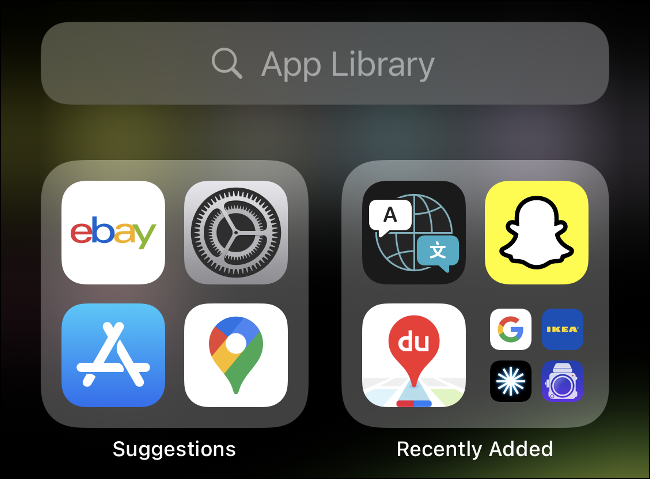
Cela signifie que vous n’avez plus besoin de conserver toutes les applications sur l’écran d’accueil. Si vous souhaitez en masquer une entièrement, appuyez simplement dessus et maintenez-la enfoncée, puis appuyez sur « Supprimer l’application ».
Vous pouvez également masquer un écran d’accueil complet d’applications; appuyez simplement et maintenez jusqu’à ce que toutes les icônes bougent, puis appuyez sur les points en bas.
Vous voulez un moyen encore plus rapide d’accéder à vos applications? Déroulez simplement l’écran d’accueil pour afficher la zone de recherche et commencez à taper.
Modifier vos applications de messagerie et de navigateur par défaut
Apple vous permettra enfin de modifier vos applications de messagerie et de navigateur par défaut sur votre iPhone. Cela signifie que les liens Web et e-mail s’ouvriront désormais dans des applications telles que Chrome ou Outlook par défaut.
Malheureusement, un bogue dans la version de lancement d’iOS 14 provoque le rétablissement de ce paramètre chaque fois que votre iPhone redémarre, mais, espérons-le, Apple travaille sur un correctif.
Les développeurs devront mettre à jour leurs applications pour fonctionner avec ce nouveau paramètre, il se peut donc que votre navigateur ou client de messagerie préféré ne fonctionne pas encore avec iOS 14.
Pour modifier votre navigateur par défaut, lancez l’application «Paramètres», puis appuyez sur l’application que vous souhaitez utiliser (comme Chrome). Appuyez sur « Navigateur par défaut » (ou « Application de messagerie par défaut ») pour définir l’application par défaut.
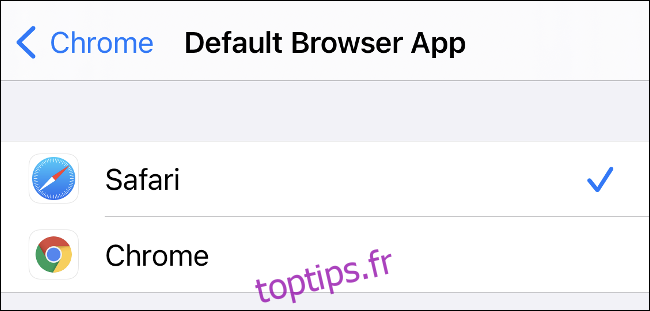
Pour revenir à Apple Mail ou Safari, vous pouvez simplement annuler vos modifications.
Amélioration de la confidentialité
Apple fait constamment pression pour une meilleure confidentialité pour ses clients, et iOS 14 poursuit cette tendance. Vous pouvez désormais choisir de ne partager que votre position «approximative» avec les applications qui demandent un repère GPS.
Appuyez sur «Précis» pour activer «Approximatif» dans la fenêtre contextuelle. Vous pouvez également modifier vos paramètres existants sous Paramètres> Confidentialité> Services de localisation.
Un nouvel indicateur orange apparaît au-dessus de l’icône de connexion Wi-Fi en haut de l’écran (voir l’image ci-dessous). Cela indique que votre microphone ou votre caméra est utilisé. Si vous voyez cela lors de l’utilisation d’une application, vous pouvez révoquer l’autorisation sous Paramètres> Confidentialité.
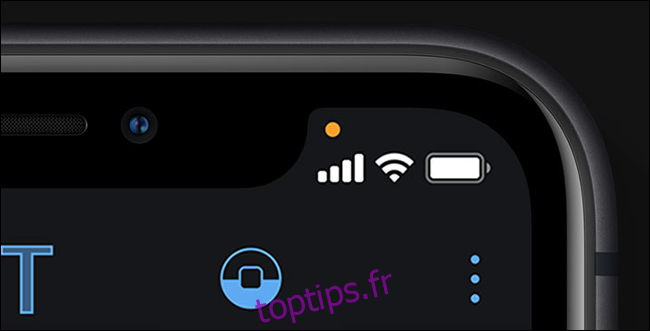
Safari dispose également d’une nouvelle fonctionnalité de rapport de confidentialité qui affiche les sites Web qui vous suivent (ou tentent de vous suivre). Appuyez sur «AA» dans la barre d’URL de n’importe quel site Web pour le vérifier.
De plus, pendant que nous parlons du suivi, l’année prochaine, Apple exigera que toutes les applications obtiennent une autorisation explicite de votre part avant le suivi.
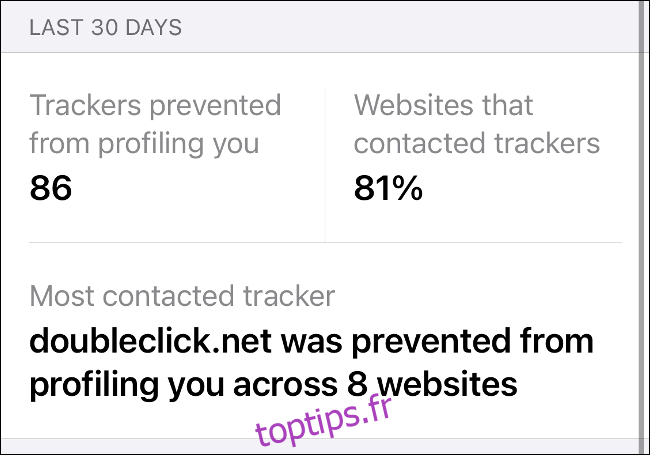
Bientôt également, des descriptions détaillées de l’App Store avec plus d’informations sur les pratiques de confidentialité d’une application. Ces informations sont auto-déclarées et seront conçues pour être faciles à lire et à comprendre. iOS 14 permet également aux développeurs d’adopter plus facilement la méthode de connexion unique «Se connecter avec Apple», qui vous rend anonyme, ce qui rend le suivi plus difficile.
Apple a également ajouté un nouveau niveau d’autorisation pour les applications qui souhaitent analyser votre réseau à la recherche d’autres appareils, tels que les gadgets pour la maison intelligente et les écrans sans fil.
Vidéo avec incrustation d’image
L’une des meilleures fonctionnalités de l’iPad est désormais également disponible sur iPhone. Les vidéos dans les applications et sur les sites Web peuvent désormais exister dans des fenêtres flottantes, que vous pouvez déplacer sur l’écran ou réduire entièrement. Pour ce faire, créez une vidéo en plein écran, puis appuyez sur l’icône Picture-in-Picture pour ouvrir une nouvelle fenêtre flottante. Vous pouvez également le faire sur les appels FaceTime.
Lorsque la fenêtre est à l’écran, vous pouvez la faire glisser vers la gauche ou vers la droite pour la réduire entièrement, sans interrompre la vidéo (ou l’appel). Appuyer sur une vidéo vous permet de la mettre en pause, de la rembobiner ou de faire une avance rapide par incréments de 15 secondes. Vous pouvez également pincer pour augmenter ou réduire la taille de la fenêtre.
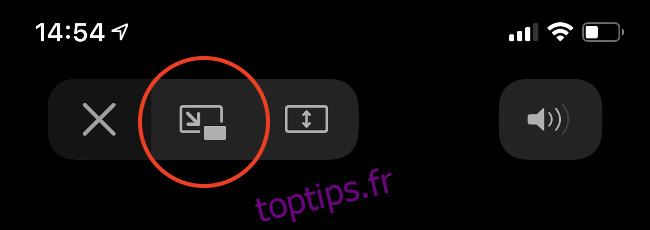
Malheureusement, toutes les applications ne prennent pas en charge cette fonctionnalité. YouTube coupe sa lecture en arrière-plan derrière YouTube Premium, vous ne pourrez donc pas utiliser cette fonctionnalité dans l’application YouTube.
Pour contourner ce problème, ouvrez YouTube dans Safari.
Superpositions de Siri et d’appels moins intrusives
Parler à Siri et recevoir des appels entrants est désormais moins gênant, grâce aux superpositions compactes qui ne prennent plus tout l’écran. Les appels se déroulent du haut comme une notification régulière, tandis que Siri apparaît en bas de l’écran et fournit des informations dans des cases en haut.
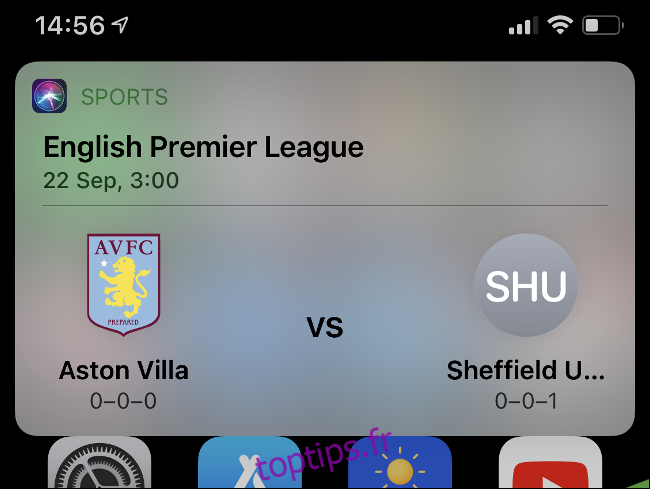
Ce n’est pas vraiment une fonctionnalité, mais plutôt une amélioration de la qualité de vie qui facilite la réponse ou la fin des appels.
Messages obtient une mise à jour
Tout comme WhatsApp, Messages vous permet désormais de répondre aux messages en ligne. Pour ce faire, appuyez simplement et maintenez le message auquel vous souhaitez répondre, puis appuyez sur «Répondre».
Cela fonctionne correctement si iOS 14 est également installé sur le destinataire. Sinon, votre message sera envoyé sous forme de réponse régulière sans devis.
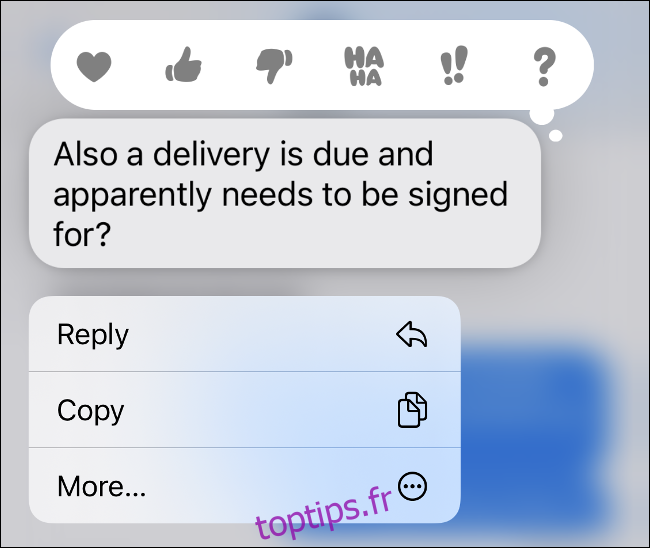
Vous pouvez également mentionner les participants à une discussion pour attirer leur attention sur un message particulier. Pour ce faire, tapez simplement le symbole at (@) suivi du nom du contact; iOS le convertira en une mention bleue.
Les messages vous permettent également d’épingler des conversations afin qu’elles soient toujours en haut de la liste. Pour ce faire, lancez «Messages» et quittez toute conversation dans laquelle vous êtes actuellement. Ensuite, faites glisser votre doigt de gauche à droite sur une conversation, puis appuyez sur l’icône d’épingle jaune.
Les conversations épinglées apparaissent en haut de votre écran dans les bulles de discussion. Pour en détacher un, appuyez de manière prolongée sur la bulle de discussion, puis appuyez sur « Détacher ».
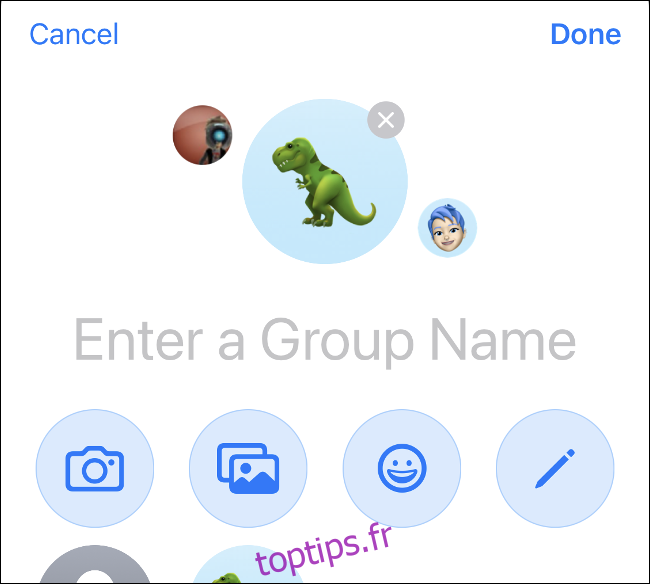
Un autre changement est la possibilité d’appliquer une photo ou une icône à une discussion de groupe. Pour ce faire, appuyez sur la conversation, puis appuyez sur les noms des participants en haut de la discussion. Sous «Info», vous pouvez appuyer sur «Modifier le nom et la photo» pour ajouter une image à partir des applications Appareil photo ou Photos, de la liste des emojis ou de l’une des icônes incluses d’Apple. Appuyez sur l’icône Crayon pour ajouter un nom manuscrit.
Utiliser les fonctions d’application avec des clips d’application
Avec une nouvelle fonctionnalité appelée App Clips, vous pouvez utiliser des versions compactes et quasi instantanées des applications sans avoir à télécharger la version complète. Les clips d’application peuvent être utilisés pour scanner des clips d’application ou des codes QR, des balises NFC ou via des applications telles que Messages et Safari.
L’intention est de vous permettre de faire des choses comme louer rapidement un vélo ou payer des frais de stationnement sans avoir à faire face à un long processus de téléchargement ou d’inscription.
Étant donné que les clips d’application sont nouveaux, il n’y a pas beaucoup d’exemples d’entre eux dans la nature pour le moment. Il faudra probablement quelques années pour que la fonctionnalité décolle vraiment.
Game Center est de retour
Apple a supprimé l’application Game Center dans iOS 10 et macOS Sierra, mais elle était toujours vivante et bien dans les coulisses. Désormais, il dispose à nouveau d’une zone dédiée sous Paramètres> Game Center.
Là, vous pouvez gérer votre liste d’amis, parcourir vos réalisations et personnaliser votre profil.
Tout le reste
Il y a beaucoup d’améliorations dans iOS 14 (trop nombreuses pour être répertoriées dans un seul article). Beaucoup d’entre eux sont un peu cachés, comme la nouvelle fonctionnalité d’accessibilité, Back Tap. Vous le trouverez sous Paramètres> Accessibilité> Tactile. Cela vous permet d’appuyer deux ou trois fois sur l’arrière de votre appareil pour accéder à deux nouveaux raccourcis.
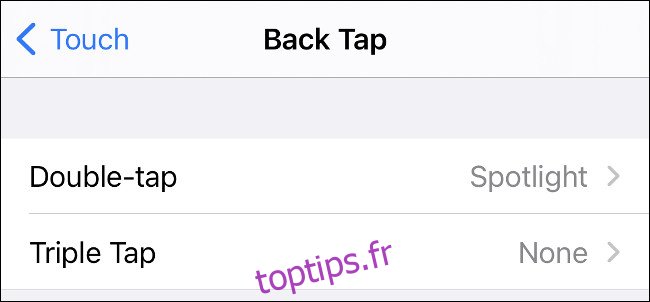
Vous trouverez également les nouvelles fonctionnalités de l’appareil photo suivantes:
Meilleure compensation d’exposition sur les appareils plus récents
Traitement photo plus rapide
Améliorations du mode nuit sur iPhone 11 ou version ultérieure
Selfies en miroir, que vous pouvez activer sous Paramètres> Appareil photo
Avez-vous déjà passé trop de temps à chercher le parfait emoji? Le sélecteur d’emojis d’iOS 14 comprend désormais également une barre de recherche, afin que vous puissiez trouver rapidement celui que vous recherchez.
Apple Maps a également été mis à jour avec des guides organisés pour des villes du monde entier (non pas que vous les utiliserez beaucoup en 2020).
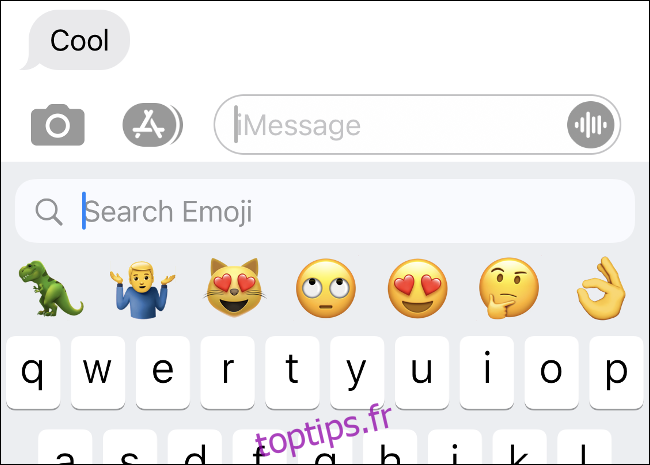
Les AirPods changeront également automatiquement de périphérique. Cela signifie que si vous prenez un appel sur votre iPhone, puis que vous décrochez votre iPad, vos écouteurs basculeront automatiquement sur votre iPad.
Les propriétaires d’AirPods Pro bénéficieront également d’un son spatial: une nouvelle fonction de son surround virtuel avec suivi de la tête pour un son 3D immersif. Vous recevrez également des notifications lorsque la batterie de vos AirPods est faible.
La nouvelle application Traduire (installée par défaut lors de la mise à niveau vers iOS 14) dispose d’un mode de conversation mains libres et de fonctionnalités de traduction hors ligne. L’application Home proposera désormais des automatisations en fonction de vos appareils connectés. Vos sonnettes intelligentes pourront également identifier les personnes que vous avez taguées dans l’application Photos.
Les développeurs peuvent également désormais rendre les abonnements partageables via le partage familial (à leur discrétion, bien sûr).
Comment télécharger iOS 14
iOS 14 est compatible avec l’iPhone 6s ou version ultérieure, les deux versions de l’iPhone SE et l’iPad Touch de septième génération. Le téléchargement est gratuit, accédez simplement à Paramètres> Général> Mise à jour logicielle sur votre appareil.
Avant de procéder à la mise à niveau, assurez-vous que vous disposez d’une sauvegarde iPhone actuelle stockée sur iCloud ou sur votre ordinateur.